¿Cómo adjuntar archivos o fotos a un formulario de Google Docs fácilmente?
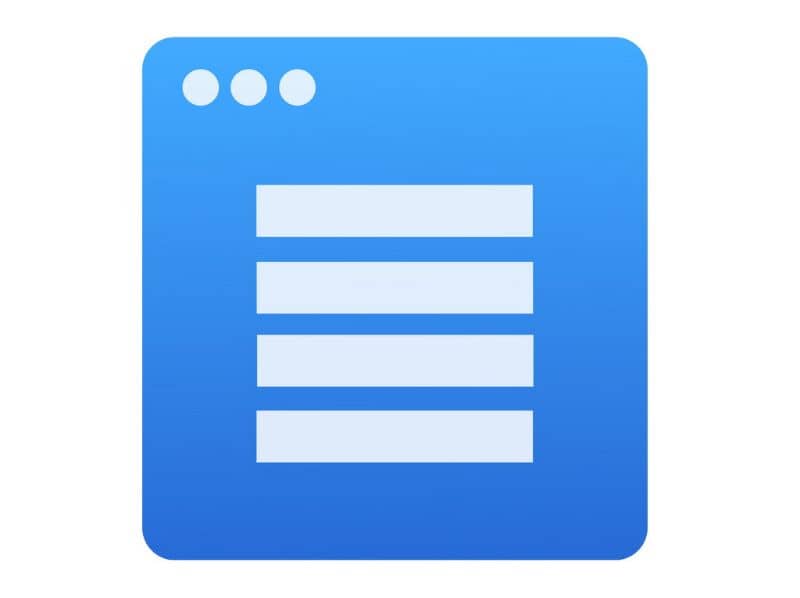
Las herramientas de recolección de datos pueden ser procesadas de manera digital gracias a la existencia del “formulario” de Google Docs. Esta herramienta puede crearse y editarse a través de un panel de opciones. En este sentido, vale la pena preguntarse ¿Cómo adjuntar archivos o fotos a un formulario de Google Docs fácilmente?
¿Cómo adjuntar archivos o fotos a un formulario de Google Docs fácilmente?
Los formularios de Google Docs son herramientas muy versátiles porque además de recolectar datos permiten que los usuarios inserten imágenes y archivos. De hecho, esta herramienta permite hacer gráficos dinámicos y de líneas. La integración de múltiples funciones hace que este paquete de ofimática adquiera una mayor relevancia entre los usuarios de Google.
A continuación, te presentamos información referente a los formularios de Google Docs y un procedimiento para adjuntar archivos o fotos a un formulario de manera sencilla.

¿Para qué sirve un formulario de Google Docs?
Un formulario de Google Docs sirve para realizar encuestas, hacer preguntas, planificar un evento y recolectar cualquier tipo de información de manera eficiente y organizada. El usuario debe diseñar el instrumento agregando preguntas adecuadas para conseguir muchos datos importantes y Google Docs se encarga de aportar la herramienta para la configuración del formulario.
¿Cómo funciona un formulario de Google Docs?
Un formulario de Google Docs funciona al crearse un documento para recopilar datos de manera anónima o personalizada. Debes acceder a tu cuenta personal de “Gmail” y localizar en la parte superior de la ventana una barra que contiene varias opciones de las cuales debes seleccionar la opción “Docs”. De esta manera, ingresas a Google Docs.
¿Cómo hacer un formulario de Google Docs?
El procedimiento para crear un formulario en Google Docs es semejante a crear un esquema para compartirlo desde esta herramienta. Por eso, si deseas crear un formulario debes acceder a “Google Docs” desde tu cuenta de Gmail y hacer clic en la opción “Crear nuevo”. Luego, selecciona “Formulario” para que abra una nueva ventana mediante la cual podrás configurar el formulario.
Google ofrece dos ejemplos de preguntas, así como opciones para cambiar, duplicar o eliminar elementos del formulario. La interfaz es de fácil uso y te permite movilizar las preguntas según el orden que hayas establecido en tu diseño.
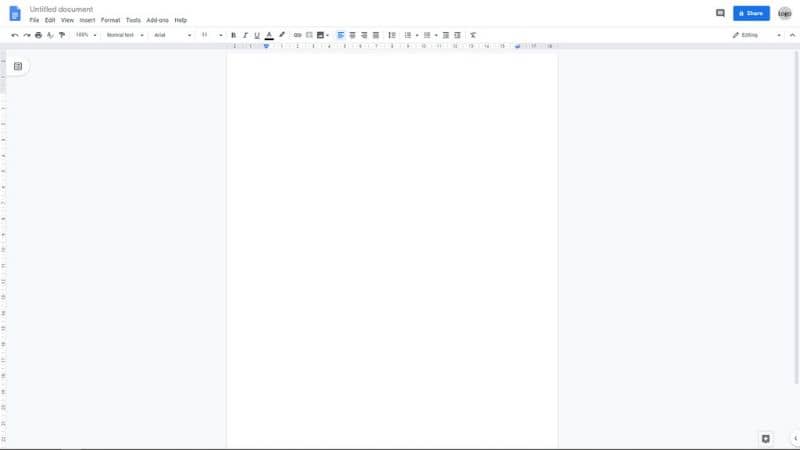
Adjunta un archivo a un formulario de Google Docs
Si deseas que los usuarios finales puedan adjuntar un archivo a un formulario de Google Docs, necesitas conceder permisos para adjuntar archivos. Estos archivos se almacenarán en Google Drive y podrás visualizarlos en cualquier momento desde la herramienta de formularios.
Concede permisos para adjuntar archivos o fotos a un formulario
Para conceder los permisos, dirígete a “Formularios” y abre un formulario de evaluación. Presiona la opción “Añadir pregunta” e ingresa tu solicitud de información. Al lado de la pregunta, haz clic en la fecha hacia abajo y elige “Subir archivos”. Presiona el botón “Continuar”.
Puedes indicar el tipo de archivos que se pueden adjuntar a través de la opción “Permitir solo ciertos tipos de archivos”. Además, es posible modificar el límite de archivos que subirá cada usuario, cambiar el tamaño máximo de archivos y establecer el tamaño máximo de todos los archivos que recibirás desde tu formulario.
Adjunta fotos a un formulario de Google Docs
Para adjuntar fotos a un formulario de Google Docs, debes abrir un formulario desde el paquete Google Docs y buscar la herramienta “Insertar”. Luego, elige la opción “Imágenes”.
De esta manera, es posible seleccionar fotos que has guardado previamente en tu disco duro, Drive o en los álbumes de Google +. Incluso puedes integrar una foto desde un enlace o “Link” y, posteriormente, acomodas la imagen según tus preferencias.